Da li vas nervira kada se konačno odlučite za film na Amazonu, a on vam kaže da video nije dostupan? Nekoliko je razloga za ovu situaciju na Amazon Prime Video, uključujući ograničenja prava na strimovanje određenih sadržaja ili tehničke probleme. Pošto problem može nastati iz više razloga, rešenja mogu biti raznolika. U ovom tekstu istražićemo neke jednostavne, ali i nekonvencionalne načine za rešavanje ovog problema. Hajde da pogledamo kako da prevaziđemo problem „ovaj video trenutno nije dostupan“ na Prime Video.
Kako popraviti „Ovaj video trenutno nije dostupan na Amazonu“?
Zamislite da uživate u gledanju sjajne serije i nakon nekoliko epizoda naiđete na grešku: „Ovaj video trenutno nije dostupan na Amazonu“. Uzrok može biti tehnički problem ili promena regiona tokom gledanja. Postoji niz načina da se ovaj problem reši, zavisno od njegovog porekla. Hajde da vidimo kako da utvrdimo uzrok nedostupnosti videa i kako ga brzo rešiti.
Kako popraviti problem nedostupnosti videa na Amazonu?
Ako video koji želite da gledate nije dostupan, nema razloga za brigu. Predstavljamo osam proverenih metoda koje će vam omogućiti pristup vašoj omiljenoj seriji ili filmu. U najmanju ruku, moći ćete tačno da identifikujete problem i da razmotrite odgovarajuće korake za njegovo rešavanje. Svaka od navedenih metoda cilja na različite situacije. Stoga, ako ste već sigurni u uzrok problema, izaberite odgovarajuće rešenje.
Proverite da li Amazon serveri rade
Možete koristiti ovaj sajt da proverite da li Amazon serveri imaju prekid u vašem regionu. Sajt grafički prikazuje podatke o prekidima rada u poslednja 24 sata za različite platforme za strimovanje kao što su Netflix, Hulu, Disney+, HBO Max i mnoge druge. Takođe, navodi se broj prijava prekida rada servera za određenu uslugu. Pored toga, možete videti i koja su područja najviše pogođena problemom. Različiti grafikoni prikazuju tačan problem sa uslugom, poput problema sa strimovanjem, baferovanjem, padom sistema, prijavljivanjem i kvalitetom videa. Potrebno je da potražimo probleme sa strimovanjem na Amazonu kako bismo proverili prekid rada servera. Na primer, prikazan primer ilustruje probleme sa reprodukcijom u Bartlesvilu, Oklahoma, za Amazon Prime Video. To znači da možete imati sličan problem ako živite na tom području.
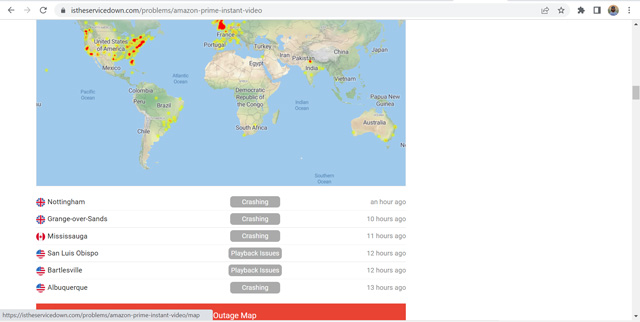
Ponovo pokrenite uređaj ili sistem
Ne treba da čudi da je ovo jedan od najstarijih metoda koji i dalje radi za razne tehničke probleme. Ponovno pokretanje uređaja je poput kratkog sna. Ono osvežava uređaj i omogućava mu da počne ispočetka. Dakle, ako postoji greška ili manji tehnički problem sa Amazon Prime Video aplikacijom ili vašim uređajem, njegovo ponovno pokretanje bi trebalo da reši problem.
- Isključite uređaj i ruter i izvadite ih iz utičnice.
- Sačekajte jedan ili dva minuta i ponovo ih uključite.
- Uključite uređaj i pokrenite Amazon Prime Video aplikaciju.
Ovo bi trebalo efikasno da osveži aplikaciju i omogući vam strimovanje bez problema. Ukoliko se problem nastavi, čitajte dalje.
Omogućite/onemogućite VPN vezu
Ako koristite besplatnu ili nepouzdanu VPN vezu, Amazon vam može zabraniti gledanje bilo kog videa. Isto važi i ako koristite DNS ili proxy podešavanja. Osim toga, svi naslovi na Amazon Prime Video nisu dostupni u svakoj zemlji. Moguće je da ste povezani sa drugim regionom u kojem vaš omiljeni film ili serija nisu dostupni. Možete brzo isključiti VPN uslugu da biste rešili ovaj problem.
- Otvorite svoju VPN aplikaciju.
- Isključite VPN.
- Zatim obrišite podatke pretraživača ili podatke aplikacije, ukoliko koristite Prime Video aplikaciju. Ovo će resetovati kolačiće i Amazon će vas locirati na vašoj trenutnoj lokaciji.
Sada biste trebalo da možete da strimujete bez problema. Takođe, ukoliko sadržaj koji želite da gledate nije dostupan u vašoj zemlji/regionu, možete koristiti VPN da ga učinite dostupnim. Pogledajte naš detaljni vodič o promeni države na Prime Video da biste saznali kako da gledate naslove koji nisu dostupni u vašem regionu.
Dodajte emisiju na listu za gledanje
Često se greška nedostupnosti videa na Amazon Prime Video javlja zbog manjih bagova u aplikaciji. Neobičan način da se ovaj problem zaobiđe jeste dodavanje emisije koju želite da gledate na listu za gledanje.
- Otvorite veb lokaciju ili aplikaciju Amazon Prime Video.
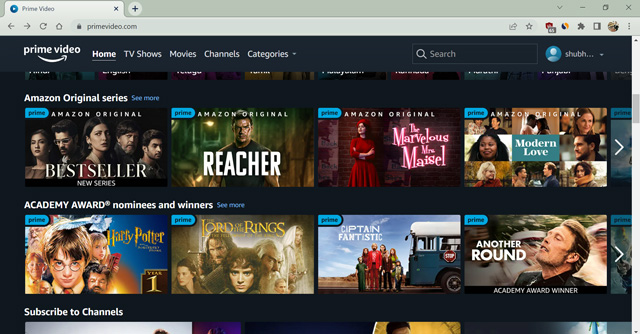
- Zatim, potražite emisiju koju želite da gledate i kliknite na ikonu „plus“ ili dugme „Dodaj na listu za gledanje“.
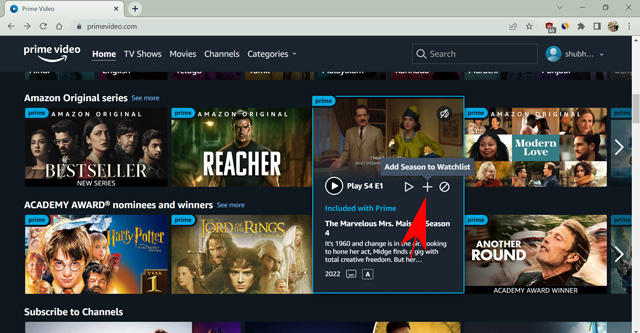
- Sada idite na svoju listu za praćenje tako što ćete preći kursorom preko ikone svog profila u pretraživaču ili na odeljak „Moje stvari“ u aplikaciji za pametne telefone.
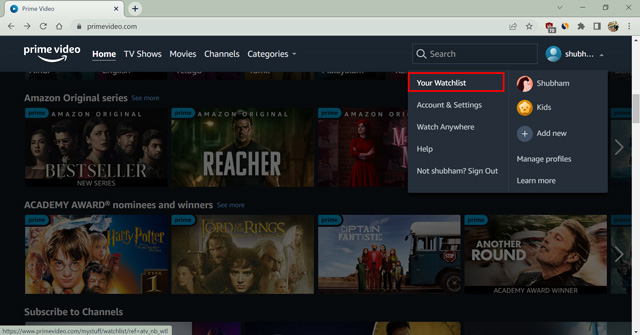
- Pokrenite strimovanje sadržaja odavde.
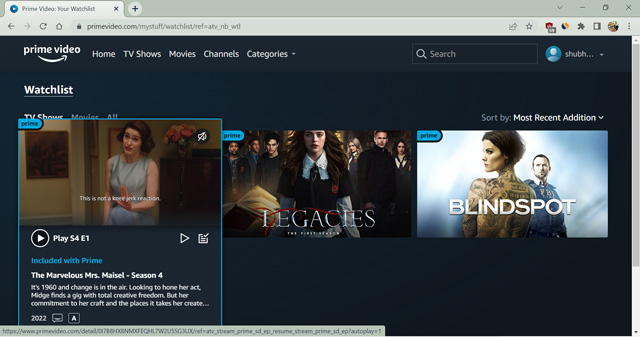
Ako je razlog nedostupnosti videa greška u aplikaciji, to bi trebalo da reši problem. Takođe, možete da promenite kvalitet video strimovanja kako biste proverili da li je problem u određenoj video rezoluciji ili formatu.
Onemogućite hardversko ubrzanje
Funkcija hardverskog ubrzanja dostupna je u aplikaciji Prime Video za pametne telefone. Ova funkcija je neophodna za reprodukciju HD i 4K UHD video zapisa ako ih vaš uređaj podržava. Međutim, ako vaš uređaj ne može da podrži ovu funkciju, omogućavanje opcije može dovesti do greške „ovaj video je nedostupan“ na Amazonu. Dakle, sledite korake da biste onemogućili hardversko ubrzanje u aplikaciji za pametni telefon.
- Otvorite aplikaciju Amazon Prime Video na svom telefonu. Zatim idite na odeljak „Moje stvari“.
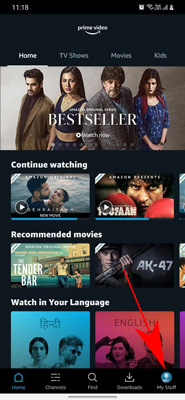
- Sada kliknite na ikonu zupčanika u gornjem desnom uglu.
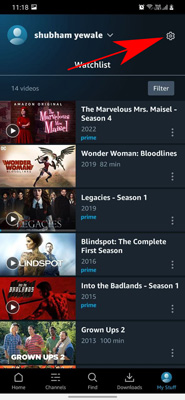
- Ovde izaberite opciju „Strimuj i preuzmi“.
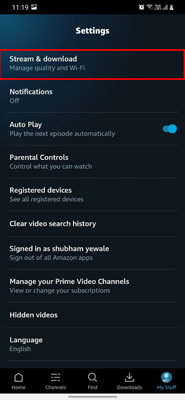
- Prebacite prekidač za hardversko ubrzanje ulevo.
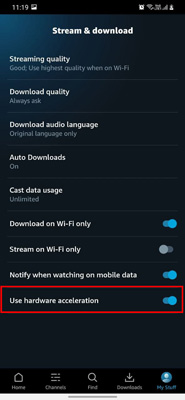
- Na kraju, potvrdite svoj izbor u sledećem iskačućem prozoru klikom na Nastavi.
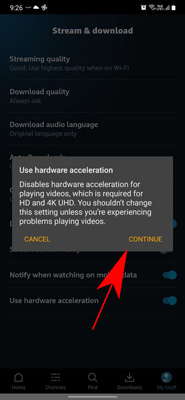
Sada kada ste onemogućili hardversko ubrzanje za Prime Video na svom pametnom telefonu, proverite da li je problem rešen. Međutim, imajte na umu da onemogućavanje ove funkcije može dovesti do toga da HD i 4K UHD video zapisi ne rade ispravno.
Ažurirajte svoj pretraživač na najnoviju verziju
Ponekad, greška „ovaj video je nedostupan na Amazonu“ može biti uzrokovana zastarelim pretraživačem. Ukoliko koristite zastarelu verziju web pretraživača, obavezno je ažurirajte na najnoviju dostupnu verziju. Možete da pokušate da strimujete Prime Video na drugom pretraživaču da biste videli da li je problem povezan sa verzijom vašeg pretraživača.
Evo kako da ažurirate svoj pretraživač. Prikazujemo korake na Google Chrome-u, ali su uglavnom isti za svaki pretraživač.
- Otvorite veb pretraživač i kliknite na tri tačke u gornjem desnom uglu.
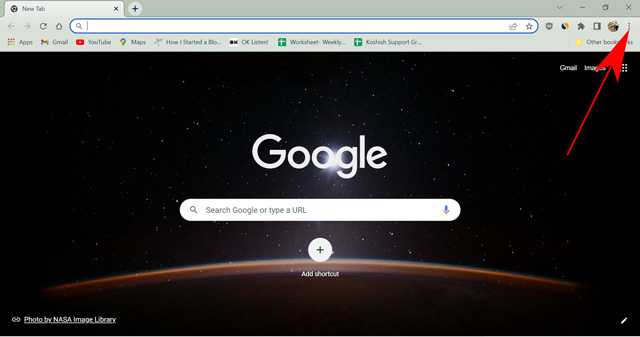
- Sada, otvorite Podešavanja iz padajućeg menija.
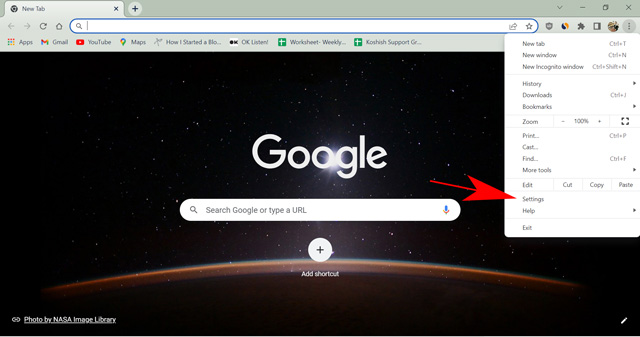
- Skrolujte nadole i otvorite stranicu „O stranici“.
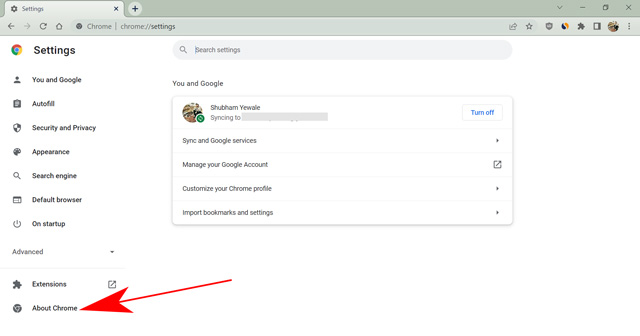
- Ovde možete proveriti verziju pretraživača i ažurirati je ako je dostupna novija verzija.
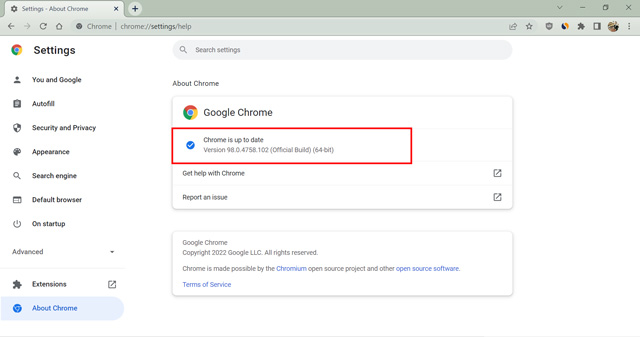
Nakon ažuriranja, vaš pretraživač će se ponovo pokrenuti i trebalo bi da možete da strimujete film ili seriju bez greške. Takođe, možete ažurirati aplikaciju na najnoviju verziju i proveriti da li to rešava problem „ovaj video nije dostupan“.
Obrišite podatke pretraživanja
Ukoliko Prime Video radi na drugom pretraživaču, ali ne na vašem primarnom, i ako je vaš pretraživač već ažuriran na najnoviju verziju, problem mogu biti kolačići pretraživača. Srećom, brisanje kolačića nije težak zadatak.
Napomena: Brisanje kolačića za pretraživanje takođe će vas odjaviti sa skoro svake veb lokacije na koju ste prijavljeni. Proverite da li pamtite lozinke ili još bolje, koristite dobar menadžer lozinki.
- Otvorite pretraživač po svom izboru. (Edge, Firefox, Chrome, itd.)
- Pritisnite ctrl + shift + del da otvorite podešavanja podataka pretraživača. (Radi na svim popularnim pretraživačima). Na Mac-u koristite „command + shift + delete“.
- Označite polja pored „istorija pretraživanja“, „kolačići i drugi podaci o sajtovima“ i „keširane slike i datoteke“. Odaberite vremenski opseg „Sve vreme“ i kliknite na „Obriši podatke“.
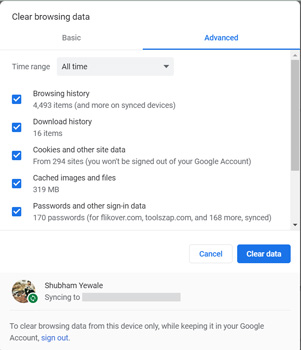
- Sada se ponovo prijavite na veb lokaciju Prime Video koristeći svoje akreditive.
Ovo će obrisati sve podatke pretraživanja u vašem pretraživaču i resetovati podešavanja veb lokacije. Ukoliko je problem „video trenutno nedostupan“ nastao zbog neispravnih kolačića, ova metoda bi trebalo da ga reši i možete da strimujete sadržaj bez problema. Ukoliko koristite aplikaciju Prime Video na svom Android telefonu, takođe možete da pokušate da obrišete podatke aplikacije i keš memoriju.
Onemogućite antivirusni program/firewall
Ponekad, kada mnogi ljudi zloupotrebe Amazon server koristeći VPN, antivirusne aplikacije mogu da spreče bilo koji saobraćaj koji dolazi sa tog servera. To se obično dešava ljudima iz gusto naseljenih područja, kao što je SAD. Broj dostupnih naslova na Amazon Prime Video je najveći u SAD. Zbog toga ljudi često koriste američki server za strimovanje sadržaja koji nije dostupan u njihovom regionu. Ovo može izazvati lažnu uzbunu za antivirusne aplikacije, što može blokirati određene servere sa Amazona. Možete brzo da rešite ovaj problem tako što ćete privremeno onemogućiti firewall na računaru.
Napomena: Onemogućavanje firewalla ili antivirusnog softvera ugroziće sigurnost vašeg uređaja. Stoga, nastavite na sopstvenu odgovornost.
- Otvorite svoj antivirusni program. Koristim McAfee.
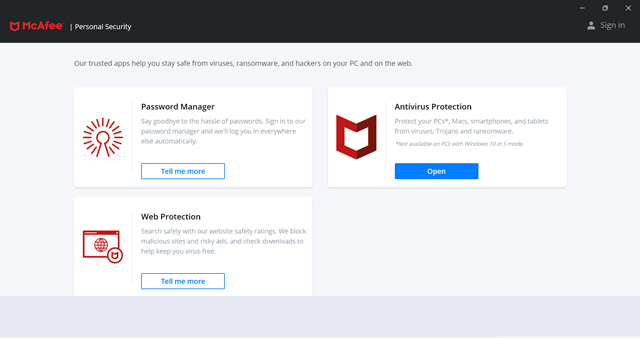
- Idite na podešavanja zaštite i otvorite Skeniranje u realnom vremenu i Firewall.
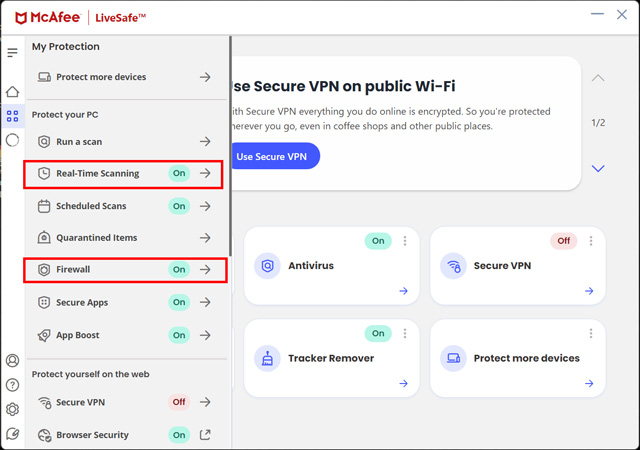
- Isključite oba podešavanja, jedno po jedno.
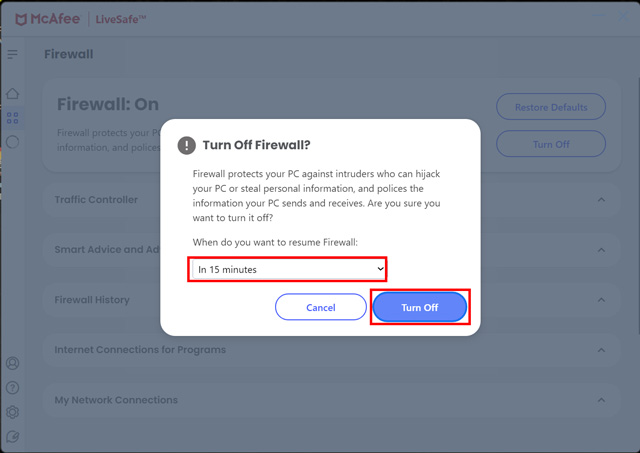
Napomena: Koraci za onemogućavanje antivirusnog programa i firewalla mogu se razlikovati za svaki antivirusni program.
Mnogi antivirusni programi vam omogućavaju da privremeno isključite zaštitu. Možete odrediti vremenski period za koji želite da onemogućite sigurnost i nastavite. Kada završite, zatvorite aplikaciju i otvorite Prime Video da proverite da li se video reprodukuje.
Razlozi zašto Amazon Video trenutno nije dostupan
Ako se pitate zašto vam se javlja greška „ovaj video nije dostupan na Amazonu“, nastavite da čitate. Razmotrićemo neke od primarnih razloga zašto vam video trenutno nije dostupan na Prime Video-u.
Ispad servera
Svaka veb lokacija na svetu ponekad može da padne van mreže zbog ispada servera. Bilo zbog zakazanog održavanja, pogrešne konfiguracije, DNS grešaka ili čak nečeg ozbiljnijeg, kao što je DDoS napad. Srećom, takvi prekidi ne traju dugo i kompanije brzo obaveštavaju korisnike o takvim problemima sa svojim uslugama.
Problem sa ekstenzijom domena (TLD)
TLD (Top-Level Domain) ili ekstenzija domena je način na koji se završava ime vašeg domena, na primer, www.primevideo.com i www.primevideo.ca. Oba imena domena dobro funkcionišu ako strimujete iz Kanade. Međutim, vaš računar ih tretira drugačije. Dakle, ako vas Prime Video ne preusmerava na svoju glavnu veb lokaciju, pokušajte ručno da otvorite domen „.com“. Ova greška je specifična samo za nekoliko zemalja.
Uklanjanje sadržaja
Prava na strimovanje emisija se razlikuju za svaku zemlju. Zbog toga je moguće da se emisija ukloni u roku od nekoliko dana kada se završi ugovor o strimovanju. U takvim slučajevima, dobićete grešku „video nedostupan“.
Dozvola za kolačiće
Amazon Prime i druge usluge za strimovanje moraju da čuvaju kolačiće u vašem pretraživaču ako želite da strimujete bez greške. Vredi proveriti da li ste dali potrebne dozvole.
Korišćenje VPN/proxy-a
Ukoliko Amazon otkrije bilo koja podešavanja proxy-a ili da koristite VPN, na Prime Video-u će vam biti dostupni samo globalni naslovi. U nekim slučajevima, čak vam neće dozvoliti ni da otvorite veb lokaciju. Stoga bi bilo najbolje da koristite brz, siguran VPN ili da ga uopšte ne koristite.
Antivirus/Firewall
Antivirusni program ili firewall će blokirati saobraćaj sa bilo kog servera koji smatra sumnjivim. To se može dogoditi ako gledaoci zloupotrebe određeni server da bi ilegalno pristupili Amazon Prime.
Hardversko ubrzanje
Ako vaša Amazon Prime Video aplikacija koristi hardversko ubrzanje za bolji striming, greška u operativnom sistemu ili greška u aplikaciji može da je spreči da vam prikazuje video zapise. Zbog toga, dobićete grešku o nedostupnom videu na Amazon Prime.
HDMI kabl
Prilikom povezivanja na TV sa uređaja za strimovanje, kao što je Firestick, upotreba odgovarajućeg HDMI kabla je ključna. U suprotnom, TV će vam blokirati prikazivanje bilo kog video zapisa, posebno ako želite da strimujete 4K UHD sadržaj.
Ovaj video trenutno nije dostupan na Prime Video: Popravljeno!
Dakle, ovo su načini da rešite grešku „ovaj video trenutno nije dostupan“ na Prime Video-u. Razmotrili smo sve metode koje vam mogu pomoći da rešite problem sa Prime Video-om, a takođe smo pogledali i razloge iza ovih problema. Nadamo se da ste uspeli da rešite problem nedostupnosti videa na svojim uređajima. Da li se često susrećete sa ovim problemom? Postoje li još neke metode koje bi trebalo da uvrstimo u ovaj vodič? Javite nam u komentarima.